Содержание
Приложения для наложения музыки на видео в iPhone позволят вам редактировать, изменять и накладывать музыку на видео с помощью Айфона.
Век технологий не стоит на месте. Для того, чтобы сидеть в интернете уже не требуется наличие ПК, чтобы слушать музыку, нет нужды покупать кассетные или дисковые плеера, чтобы играть в игры теперь достаточно запустить игровое приложение на вашем смартфоне или планшете.
Также, на месте не стоят разработчики приложений. Теперь чтобы сделать свой клип, музыкальное слайд шоу или же просто наложить музыку на видео не нужно иметь профессиональный ПК или ноутбук. Достаточно скачать приложение для смартфона или планшета, и сборка профессиональных редакторов всегда под рукой.
Video Star для iOS

И начнет наш топ популярное приложение из AppStore — Video Star для iPhone. Приложение не отличается наличием сверх способностей для декодирования и изменения стиля и ряда видеофайлов. Главным его плюсом считается простота и удобство в использовании.
Теперь не нужно быть профессионалом в области монтажа видео, для того, чтобы создать ряд слайд шоу под музыку или наложить свой музыкальный видеоряд на видеофайл. Также, приложение отличается своим небольшим весом, и занимает в памяти вашего телефона совсем незначительное место.
Magisto
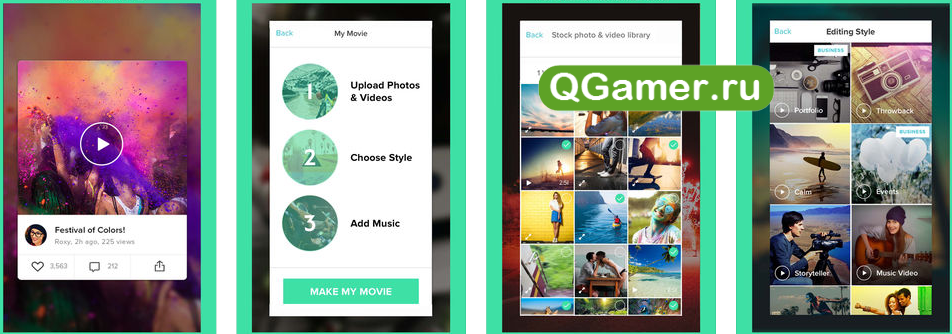
Следующее приложение из AppStore мы советуем всем новичкам, которые никогда в своей жизни не сталкивались с приложениями для наложения фоновой музыки. Для того чтобы пользоваться Magisto не требуется абсолютно никаких знаний.
Приложение славится своей простотой в работе. К основным функция можно отнести: редактирование видеоряда и наложение музыки. Также, в приложении нет лимита длины видеофайла, что даtn возможность редактирования полнометражных фильмов.
VivaVideo
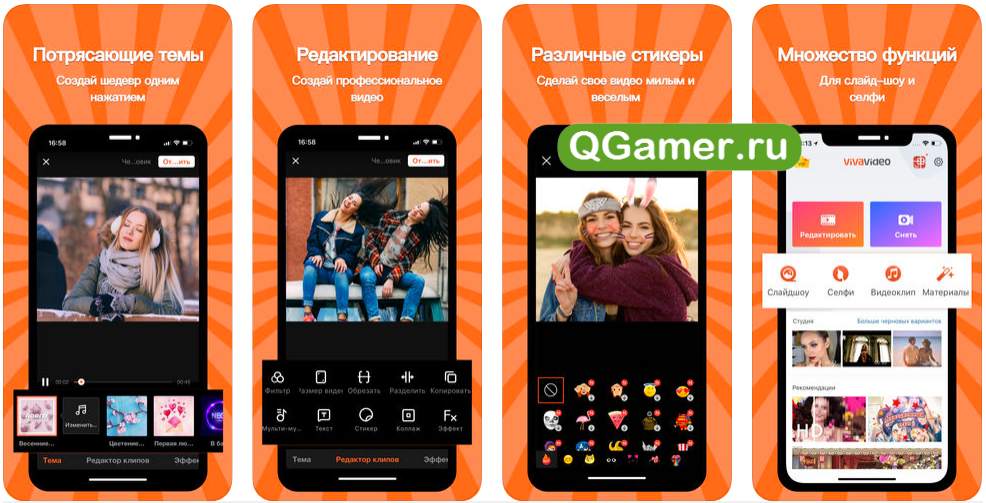
Отличительной особенностью приложения можно назвать то, что в нем есть возможность записи видео в реальном времени. Имеются функции обрезки видео, визуальных эффектов и наложения поверх звуковой дорожки видеофайла или другой фоновой музыки.
Приложение подойдет для тех, кто любит часто снимать и изменять видеоряд стандартным набором эффектов.
iMovie

На рынке приложений из AppStore имеется большой выбор приложений для наложения фоновой музыки на видео.
iMovie очередь является официальным продуктом от Apple. С помощью этого стандартного приложения вы с легкостью будете пользоваться большим числом возможностей и приемов по обработки видео и музыки в видеофайле.
Если вы сомневаетесь в качестве приложений для фоновой музыки от сторонних разработчиков, то мы с уверенностью можем сказать, что iMovie подойдет вам, без сомнения.
Replay
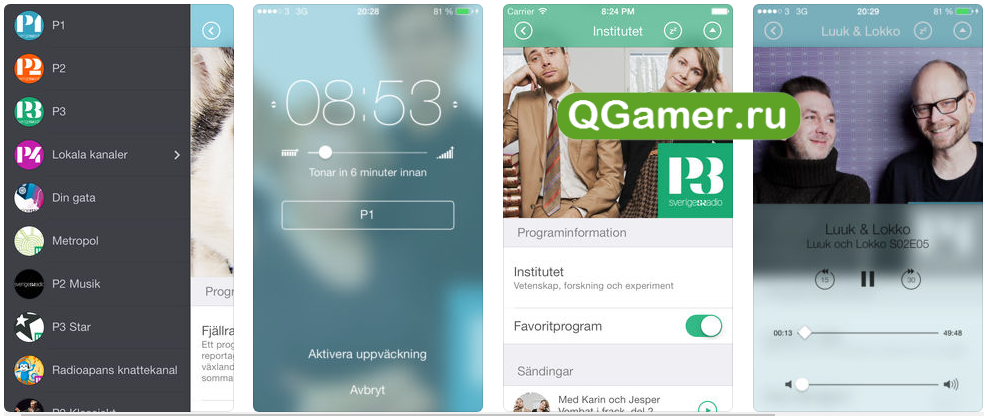
Replay считается одним из самых популярных приложений для добавления фоновой музыки (и не только) на смартфоны под управлением iOS.
В первую очередь, приложение имеет простой и интуитивно понятный интерфейс. Обладает стандартным пакетом предметов монтажа и фильтров. Также, приложение синхронизируется с социальными сетями.
YouTube Capture

Как уже понятно из названия, YouTube Capture в первую очередь предназначен для людей, которые пользуются ютубом.
С помощью этого приложения вы сможете записывать видео, после чего проводить с ним все нужные изменения и вставки, затем добавлять нужный аудиоряд.
Подходит для людей, которые любят много снимать.
Просто скачайте программу и следуйте инструкции ниже!
Как наложить музыку на видео на iOS
Фоновую музыку используют в фильмах, во влогах на YouTube и в коротких роликах в Инстаграме. Музыка в видео создает особую атмосферу и ощущение художественной завершенности. В этой статье мы рассказываем, как добавить музыку в видео на iPhone.
Наложить музыку на видео на iPhone при помощи встроенного видеоредактора невозможно: он позволяет только обрезать ролики. Попробуйте приложение Movavi Clips: в нём можно не только наложить музыку, но и добавить переходы, фильтры и текст. Скачайте версию для iOS и следуйте пошаговой инструкции ниже.
Запустите Movavi Clips
Загрузите приложение Movavi Clips из App Store. После того как загрузка закончится, коснитесь иконки приложения на экране Домой, чтобы запустить Movavi Clips.
Загрузите видео в приложение
Коснитесь кнопки со значком плюса и выберите Видео. Укажите желаемое соотношение сторон видео и нажмите ОК. На экране появятся видеоролики из вашей Фотопленки – выберите нужный и нажмите Начать редактирование.
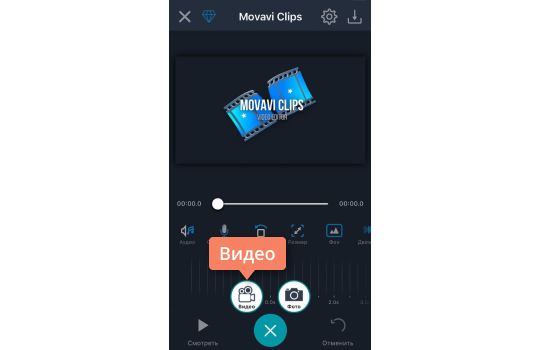
Добавьте музыку
Выберите Аудио на панели инструментов и нажмите на значок плюса. В верхней части экрана выберите музыку из библиотеки iTunes или из бесплатной коллекции аудио.
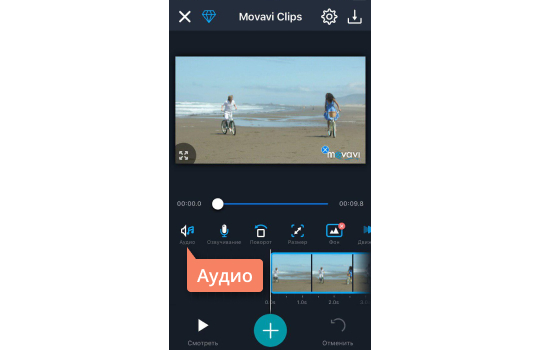
Чтобы предварительно прослушать мелодию, нажмите на кнопку Воспроизвести. Чтобы добавить музыку, коснитесь нужной аудиозаписи в списке и нажмите Выбрать в правом верхнем углу экрана.
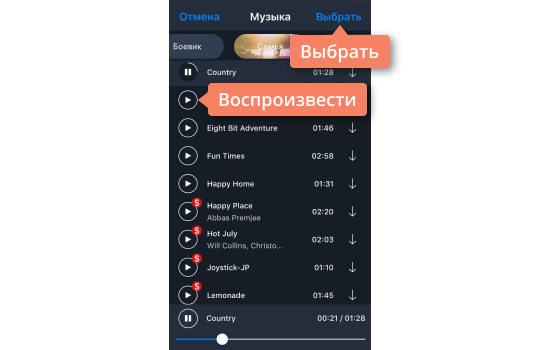
Настройте музыку и звук
Отрегулируйте громкость видео и добавленной музыки при помощи ползунков.
С помощью инструмента Ножницы можно разрезать аудиодорожку. Если нужно обрезать песню в конце, пальцем прокрутите аудиодорожку, чтобы маркер оказался на желаемом моменте окончания песни, и нажмите Разрезать. Теперь смахните лишний фрагмент вниз, чтобы удалить его. Чтобы обрезать песню с начала, установите маркер на желаемом начале песни, нажмите Разрезать, а затем смахните ненужную часть вниз.

Если требуется вырезать часть из середины песни, прокрутите звуковую дорожку, чтобы поместить маркер на начало ненужного фрагмента, и нажмите Разрезать. Затем установите маркер на конец лишнего фрагмента и снова нажмите Разрезать. Теперь смахните ненужный фрагмент вниз.
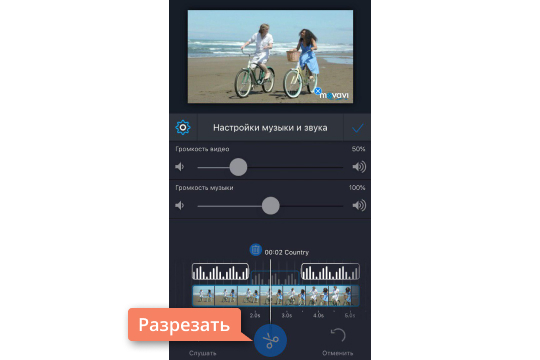
Чтобы песня начала играть с определенного момента, коснитесь аудиодорожки и, удерживая, перетащите ее на нужный момент видео. Когда всё готово, нажмите Применить.
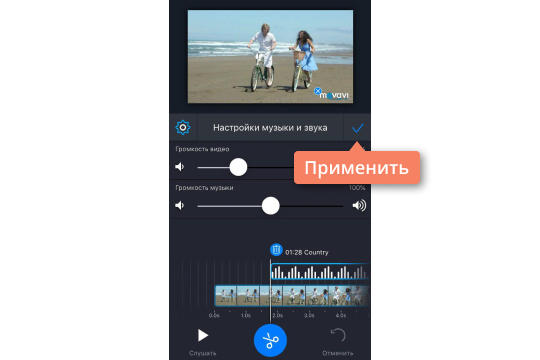
Сохраните результат на телефоне
Нажмите Сохранить в правом верхнем углу интерфейса. На открывшемся экране можно пересмотреть готовое видео.
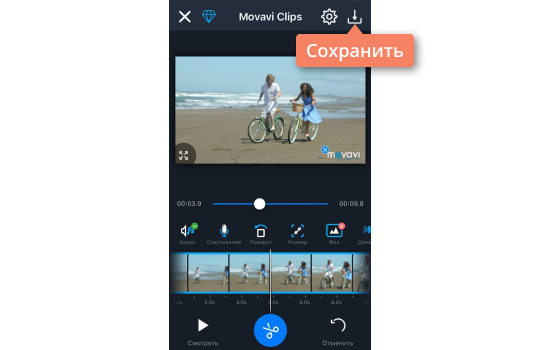
Нажмите Сохранить и подождите, пока видео загрузится в галерею. Чтобы выложить видео в Инстаграм прямо из приложения, нажмите Поделиться.

Вот и всё! Теперь вы знаете, как вставить музыку в видео на iPhone без iTunes.
Просто скачайте программу и следуйте инструкции ниже!
Как наложить музыку на видео на iOS
Фоновую музыку используют в фильмах, во влогах на YouTube и в коротких роликах в Инстаграме. Музыка в видео создает особую атмосферу и ощущение художественной завершенности. В этой статье мы рассказываем, как добавить музыку в видео на iPhone.
Наложить музыку на видео на iPhone при помощи встроенного видеоредактора невозможно: он позволяет только обрезать ролики. Попробуйте приложение Movavi Clips: в нём можно не только наложить музыку, но и добавить переходы, фильтры и текст. Скачайте версию для iOS и следуйте пошаговой инструкции ниже.
Запустите Movavi Clips
Загрузите приложение Movavi Clips из App Store. После того как загрузка закончится, коснитесь иконки приложения на экране Домой, чтобы запустить Movavi Clips.
Загрузите видео в приложение
Коснитесь кнопки со значком плюса и выберите Видео. Укажите желаемое соотношение сторон видео и нажмите ОК. На экране появятся видеоролики из вашей Фотопленки – выберите нужный и нажмите Начать редактирование.
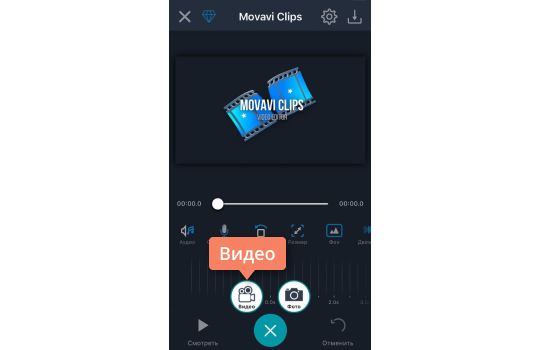
Добавьте музыку
Выберите Аудио на панели инструментов и нажмите на значок плюса. В верхней части экрана выберите музыку из библиотеки iTunes или из бесплатной коллекции аудио.
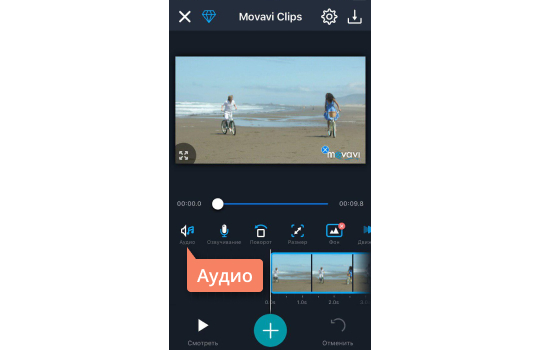
Чтобы предварительно прослушать мелодию, нажмите на кнопку Воспроизвести. Чтобы добавить музыку, коснитесь нужной аудиозаписи в списке и нажмите Выбрать в правом верхнем углу экрана.
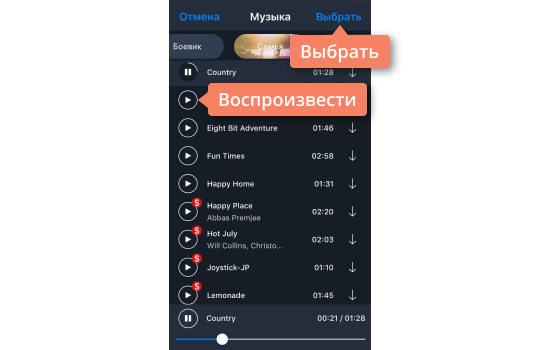
Настройте музыку и звук
Отрегулируйте громкость видео и добавленной музыки при помощи ползунков.
С помощью инструмента Ножницы можно разрезать аудиодорожку. Если нужно обрезать песню в конце, пальцем прокрутите аудиодорожку, чтобы маркер оказался на желаемом моменте окончания песни, и нажмите Разрезать. Теперь смахните лишний фрагмент вниз, чтобы удалить его. Чтобы обрезать песню с начала, установите маркер на желаемом начале песни, нажмите Разрезать, а затем смахните ненужную часть вниз.

Если требуется вырезать часть из середины песни, прокрутите звуковую дорожку, чтобы поместить маркер на начало ненужного фрагмента, и нажмите Разрезать. Затем установите маркер на конец лишнего фрагмента и снова нажмите Разрезать. Теперь смахните ненужный фрагмент вниз.
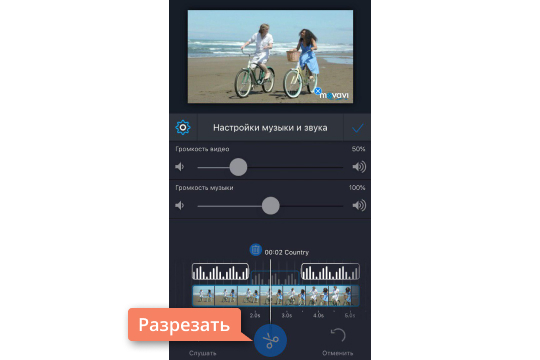
Чтобы песня начала играть с определенного момента, коснитесь аудиодорожки и, удерживая, перетащите ее на нужный момент видео. Когда всё готово, нажмите Применить.
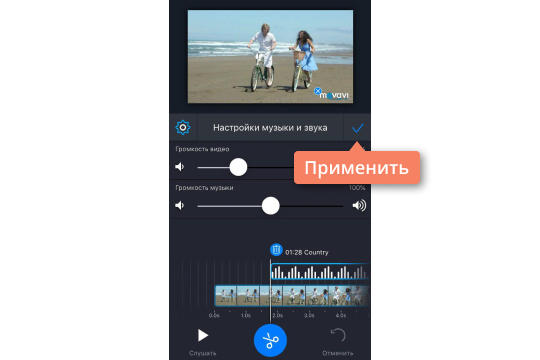
Сохраните результат на телефоне
Нажмите Сохранить в правом верхнем углу интерфейса. На открывшемся экране можно пересмотреть готовое видео.
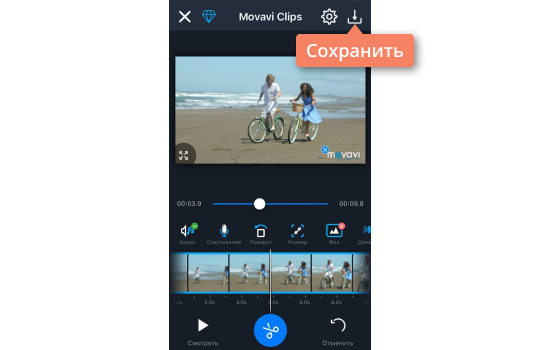
Нажмите Сохранить и подождите, пока видео загрузится в галерею. Чтобы выложить видео в Инстаграм прямо из приложения, нажмите Поделиться.

Вот и всё! Теперь вы знаете, как вставить музыку в видео на iPhone без iTunes.
